Типы атрибутов¶
Атрибуты отличаются не только видом, но и типом. Тип атрибута выбирается при добавлении того или иного вида атрибута. Ниже представлены все типы атрибутов, их особенности и дополнительные поля.
Таблица 1 – Возможные типы значений простого и массив-атрибута
Тип атрибута |
Значение |
Описание |
Для простого и массив-атрибута |
||
Простой тип |
Строковое |
Строка без дополнительных ограничений, длина 2048 символов |
Целочисленное |
Целочисленное значение, длина 264 |
|
Численное |
Числовое значение, длина 264 |
|
Логическое |
Может принимать следующие значения: true, false, null |
|
Дата |
Дата |
|
Дата/время |
Дата и время |
|
Время |
Время |
|
Файл |
Бинарный массив. Приложенный файл, поиск по которому не выполняется |
|
Текстовый файл |
||
Ссылка на справочник |
Ссылка на справочник |
Один из справочников модели данных |
Отображаемые атрибуты |
Из списка всех атрибутов указанного справочника необходимо выбрать те, которые будут отображаться в карточке записи |
|
Поисковые атрибуты |
Из списка всех атрибутов указанного справочника необходимо выбрать те, по которым будет производиться поиск записей в модальном окне выбора связанных записей (для переопределенного типа отображения) |
|
Локальное перечисление |
Локальное перечисление |
Перечень возможных значений атрибута. Перечень задается при создании атрибута. Если локальное перечисление выбрано в атрибуте-массиве, то при редактировании записи доступен выбор нескольких значений, но без повторов. Состав локального перечисления недоступен для редактирования после первого сохранения атрибута: рекомендуется заранее продумывать состав списка значений |
Только для простого атрибута |
||
Перечисление |
Перечисление в системе |
Выбор одного из значений в предложенной единице измерения. Например, выбор валюты, в которой будет исчисляться стоимость. |
Ссылка на веб-ресурс |
Ссылка |
Шаблон ссылки на сторонний ресурс (адрес и переменная), в записи из шаблона формируется ссылка с использованием данных записи. Указывается имя атрибута, который будет использоваться в качестве переменной для указания конкретной сущности на веб-ресурсе в следующем виде: {attr_name}. Итоговый результат должен выглядеть так: http://www.example.ru/%7Battr_name%7D |
Дополнительные поля, открываемые при выборе некоторых типов атрибута:
Тип атрибута: «Простой тип», тип значения: «Строковый».
Флаги:
Регистронезависимый поиск. Определяет, будет ли при поиске записи по этому атрибуту учитываться регистр. По умолчанию активна зависимость от регистра. Если флаг установлен как «Нет» при поиске точного значения фамилии «Иванов» будут найдены все записи с указанным значением, при этом записи, где указана фамилия «ИВАНОВ», «иванов», «иванОВ» и т.п. не будут отображаться.
Параметр «Вид»:
Многострочное поле. Отображает значения атрибута в несколько строк (до 5).
Редактируемая ссылка. Отображает введенное значение как ссылку для перехода на внешний ресурс (с возможностью редактирования). В поле “Значение ссылки” можно задать пример ссылки.
Тип атрибута: «Простой тип», тип значения: «Численный».
Единица измерения. Список измеряемых величин (доступен, если единицы измерения настроены). Пример: валюта.
Используемая единица. Выбор единицы измерения (доступен, если единицы измерения настроены). Указанная единица измерения будет по умолчанию использоваться в записи. Пример: доллар.
Тип атрибута: «Перечисление».
Перечисление. Указывается одно из доступных перечислений, ранее созданных в соответствующем разделе.
Тип атрибута: «Локальное перечисление». Задается список значений перечисления. Правила качества для такого списка не поддерживаются. При удалении значения из модели данных на записях значения остаются. Записи, содержащие неактуальные значения потребуется отредактировать (более несуществующие значения перечисления подсвечиваются красным при открытии записи).
Тип атрибута: «Ссылка на справочник».
Справочник. Указывается справочник, который будет использоваться при выборе значений атрибута, а также отображаемые и поисковые атрибуты.
Отображаемые атрибуты. Указывается набор атрибутов справочника, которые будут отображаться при выборе значения атрибута «Ссылка на справочник».
Поисковые атрибуты. Выбор атрибутов, по которым будет производиться поиск связанных записей при заполнении карточки реестра/справочника в разделе «Данные». Если атрибуты выбраны, то поиск осуществляется по поисковым атрибутам, настроенным в поле «Поисковые атрибуты». Если атрибуты не выбраны, то поиск осуществляется по поисковым атрибутам, настроенным в закладке «Атрибуты» связанного справочника.
Показывать названия атрибутов. Если параметр включен, то к значению атрибута добавляется его название по формуле «Название атрибута: значение». Отображение названия необходимо в ситуациях, когда значение отображаемого атрибута не дает точного представления о себе, например, если он содержит числовое значение.
Настройки фильтрации 1. Позволяют настроить подстановку атрибута текущего реестра в атрибут справочника.
Настройки подстановки значений. Являются обратным механизмом настроек фильтрации и позволяют настроить подстановку атрибута справочника в атрибут текущего реестра.
- 1
Настройки фильтрации для ссылок на иерархические справочники не предусмотрены (для Standart и Enterprise Editions)
Настройки фильтрации и подстановки значений¶
Note
Меню настроек становится доступно при выборе типа атрибута “Ссылка на справочник”
Фильтрация происходит по точному совпадению. Можно выбрать несколько подстановок, при этом применяется логика “И”.
Чтобы применить настройки фильтрации:
Убедитесь, что в модели данных создан справочник с атрибутами, на которые будет ссылаться атрибут реестра. В нашем примере это атрибут “Продукт”.
Создайте реестр с простым атрибутом типа “Ссылка на справочник”. Например, атрибут “Версия продукта” (Рисунок 1).
В появившемся меню настроек фильтрации нажмите “+ Добавить”, чтобы выбрать атрибут реестра для подстановки значений. Например, “Продукт”.
Далее в пункте атрибут справочника выберите необходимый. Например, “Наименование продукта”.
Сохраните изменения и опубликуйте черновик.
После настройки оператору данных в карточке записи будет доступен весь перечень версий продукта, если конкретный продукт не выбран. При выбранном продукте (например, Unidata CE) перечень версий будет отфильтрован согласно настройкам фильтрации (Рисунок 2).
Настройки подстановки значений являются обратным механизмом настроек фильтрации и позволяют подставить атрибут справочника в атрибут текущего реестра. Настройка происходит по тому же сценарию.
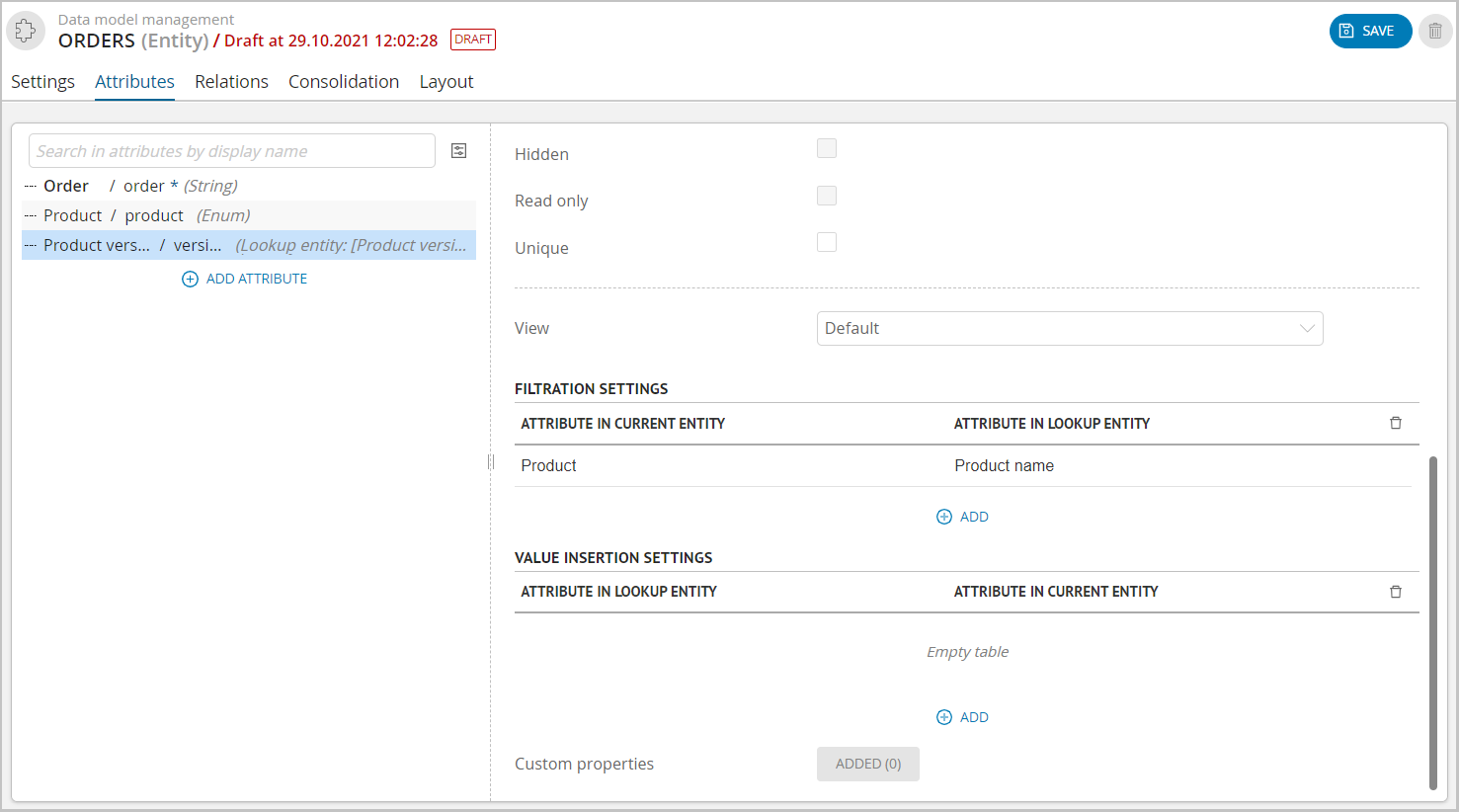
Рисунок 1 – Настройки фильтрации с выбранным атрибутом
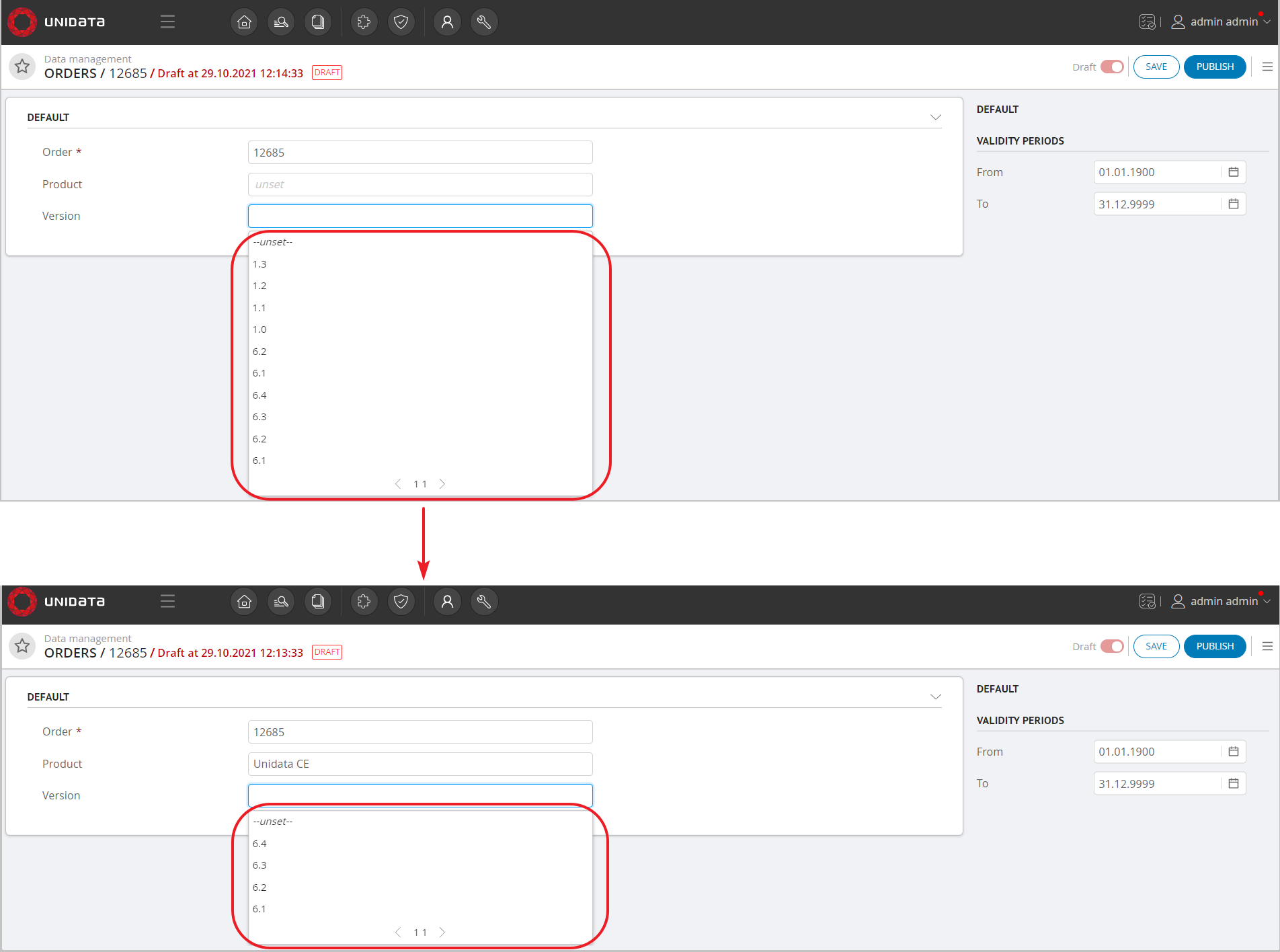
Рисунок 2 – Перечень значений без выбора атрибута/при выборе конкретного атрибута